Excel und „die Extrawurst“
Man sagt, jemand wolle eine Extrawurst gebraten haben, wenn er Sonderwünsche hat oder eine Bevorzugung will. Solche Sonderwünsche kann man sich in Excel sogar selber erfüllen, indem man benutzerdefinierte Formate entwickelt und verwendet.
Benutzerdefinierte Formate einrichten
Wenn Sie unter den von Excel angebotenen Formaten keines gefunden haben, das Ihren Anforderungen entspricht, können Sie im Bildschirm „Zellen formatieren“ unter Lasche „Zahlen“ die Kategorie „Benutzerdefiniert“ auswählen und dort im Feld „Typ“ ein Format selber kreieren.
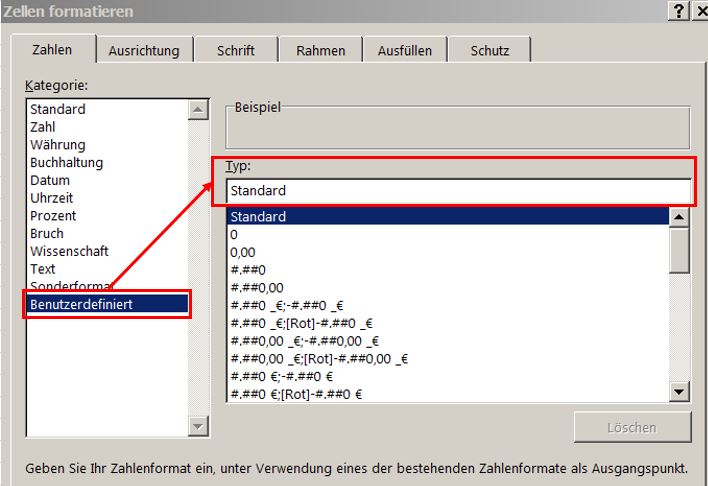
Hier werden bereits einige Formate aufgeführt, die Sie natürlich auch ausprobieren können.
Platzhalter
Zum Erstellen eigener Formate ist es wichtig, die Symbole (Platzhalter) und deren Bedeutung zu kennen
- 0 (Null) Zeigt nichtsignifikante* Nullen an.
- # Zeigt nur signifikante Ziffern an.
- “ “ Anführungszeichen umschließen einen Text.
- _ Der Unterstrich erzeugt ein Leerzeichen.
- T Tage eines Datum: 1 – 31.
- TT Tage eines Datum: 01 – 31 (immer zweistellig).
- TTT Tage eines Datum: So – Sa
- TTTT Tage eines Datum: Sonntag – Samstag.
- M Monate eines Datums: 1 – 12.
- MM Monate eines Datums: 01 – 12 (immer zweistellig).
- MMM Monate eines Datums: Jan – Dez.
- MMMM Monate eines Datums: Januar – Dezember.
- MMMMM Monate eines Datums: mit dem ersten Buchstaben
- JJ Jahre eines Datums: 00 – 99
- JJJJ Jahre eines Datums: 1900 – 1999.
- h Stunden einer Uhrzeit: 0 – 23.
- hh Stunden einer Uhrzeit: 00 – 23 (immer zweistellig).
- m Minuten einer Uhrzeit: 0 – 59.
- mm Minuten einer Uhrzeit: 00 – 59 (immer zweistellig).
- s Sekunden einer Uhrzeit: 0 – 59.
- ss Sekunden einer Uhrzeit: 00 – 59 (immer zweistellig).
* Wenn Sie sich oben gefragt haben, was mit „nichtsignifikanten Nullen“ gemeint ist, hier die Erklärung:
Die Postleitzahlen der Bundsländer Sachsen, Sachsen-Anhalt, Thüringen und Brandenburg beginnen mit einer 0. Wenn Sie eine solche PLZ in Excel erfassen, interpretiert Excel diesen Wert als Zahl und „löscht“ die Null am Anfang. Wenn Sie nun ein Format „00000“ auf eine solche Zahl anwenden, dann füllt Excel die nicht verwendeten Stellen von vorne mit Nullen auf. Die Zahl „20“ würde mit diesem Format als „00020“ dargestellt.
Ein anders Beispiel wäre das Format „0,00“: Hier soll bei Werten, die kleiner als 1 sind, vor dem Komma auf jeden Fall eine Null angezeigt werden. Außerdem werden auch die ersten beiden Dezimalstellen auf jeden Fall angezeigt, auch wenn es sich um eine ganze Zahl handelt.
Im Format „#.##0,00“ besagen die Rauten, daß diese Stellen nur dann angezeigt werden, wenn auch wirklich Zahlen an dieser Stelle vorkommen. Der Wert „100“ würde als „100,00“ dargestellt, da in diesem Fall die erste Raute und der Punkt nicht relevant wären.
Die Platzhalter für die Datums- und Uhrzeitangaben habe ich Ihnen hier der Vollständigkeit halber noch einmal aufgeführt. (siehe Excel und die Enterprise und Excel und Wem die Stunde schlägt)
Weitere Beispiele für Benutzerdefinierte Formate
Bankleitzahl (BLZ): Früher (vor der Einführung der IBAN) diente die BLZ in Deutschland zur Identifizierung der Bank. Sie bestand aus acht Ziffern. Die erste Ziffer stand für ein Gebiet in Deutschland (7 = Bayern) und die beiden folgenden für einen Bankbezirk (743 = Landshut). Aus der vierten Ziffer konnte man die Bank selber herauslesen. Der Aufbau erfolgte in zwei Dreier- und einem Zweier-Block: 743 500 00. Mit dem benutzerdefinierten Format „000 000 00“ konnte man einfach die Zahl 74350000 erfassen und so die BLZ mit den entsprechenden Leerstellen darstellen.
International Bank Account Number (IBAN): Für die Angabe von Kontoverbindungen ist seit 2014 die IBAN vorgeschrieben. Die IBAN besteht aus einem zweistelligen Ländercode und einer 20-stelligen Zahl. Das Format
DE12 1234 1234 1234 1234 12
ist gemäß DIN 5008 vorgeschrieben. Theoretisch könnte man nun die 20 Ziffern in ein Feld eingeben. Eine so große Zahl wird von Excel automatisch im Format „Wissenschaft“ dargestellt. Das benutzerdefinierte Format „DE“00 0000 0000 0000 0000 00 zerlegt die Zahl auch in die gewünschten Vierer-Blöcke. Das Problem dabei ist jedoch, daß Excel nach seinen eigenen Vorgaben nur 15 Stellen korrekt darstellen kann, den Rest „abschneidet“ und mit Nullen auffüllt.
| 12123412341234123412 | Zahl als Text |
| 1,21234E+19 | automatisch formatiert als „Wissenschaft“ |
| DE12 1234 1234 1234 1000 00 | Verwendung des Formats „DE“00 0000 0000 0000 0000 00 |
Dadurch ist die korrekte Darstellung einer IBAN nicht gegeben. Somit bleibt einem beim Arbeiten mit IBANs leider nur das Format „Text“.
Bereichs- und Abteilungsnummer: Wenn in einem Unternehmen die Bereiche mit „B“+Nummer und die darunter angeordneten Abteilungen mit „A“+Nummer darstellt, könnte man mit dem benutzerdefinierten Format „B“00“-A“00 die Zahl 101 erfassen und als „B01-A01“ für „Bereich1 – Abteilung1“ anzeigen lassen.
| 101 | Inhalt des Feldes |
| B01-A01 | Verwendung des Formats „B“00“-A“00 |
| 112 | Inhalt des Feldes |
| B01-A12 | Verwendung des Formats „B“00“-A“00 |

Guggi
wann verwendet man kapz und wann im unterschied dazu rmz? was ist der unterschied genau? danke